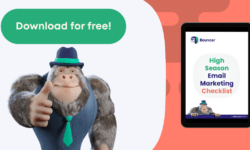E-postmeldinger i karantene er meldinger som har blitt markert som potensielle trusler eller søppelpost av e-postleverandøren eller organisasjonens sikkerhetssystem. Disse e-postmeldingene oppbevares i en egen mappe for å forhindre potensiell skade på datamaskinen eller nettverket ditt. Hvis du bruker Outlook som e-postklient, kan du se hvordan du kan sjekke e-postmeldinger i karantene:
1. Logg inn på Outlook
Start med å åpne Outlook og logg inn på e-postkontoen din ved hjelp av legitimasjonen din. Sørg for at du har en stabil internettforbindelse for å få tilgang til postkassen din og utfør de nødvendige trinnene.
2. Naviger til mappen Søppelpost
Når du er logget inn, finner du mappen «Søppelpost» i venstre panel i Outlook-grensesnittet. Denne mappen er vanligvis plassert under innboksen og mappene for sendte elementer. Klikk på den for å åpne mappen.
3. Kontroller karantenemappen
I mappen Søppelpost finner du kanskje en undermappe med navnet «Karantene» eller «Spam-karantene». Denne mappen inneholder e-postmeldinger som har blitt flagget som potensielt skadelige eller søppelpost. Klikk på karantenemappen for å få tilgang til innholdet.
4. Gjennomgå og publiser e-poster
I karantenemappen ser du en liste over e-postmeldinger som er satt i karantene. Ta deg tid til å gå nøye gjennom hver e-post. Se etter legitime e-poster som feilaktig kan ha blitt flagget som søppelpost.
Hvis du finner en e-post som du mener ikke er søppelpost, velger du den ved å klikke i avmerkingsboksen ved siden av den. Når du har valgt alle e-postene du vil frigjøre fra karantenen, ser du etter knappen «Frigjør» eller «Ikke søppelpost» i verktøylinjen i Outlook. Klikk på den for å flytte de valgte e-postene til innboksen din.
5. Rapporter falske positive resultater
Hvis du ofte mottar legitime e-postmeldinger i karantenemappen din, kan det være nyttig å rapportere disse falske positive meldingene til e-postleverandøren eller IT-avdelingen. De kan justere søppelpostfiltrene for å minimere slike tilfeller i fremtiden.
6. Juster spamfiltre
Hvis du opplever at et stort antall legitime e-postmeldinger blir flagget som søppelpost, kan du justere søppelpostfiltrene i Outlook. Gå til fanen «Hjem» i verktøylinjen i Outlook, og klikk på rullegardinmenyen «Søppelpost». Derfra velger du «Alternativer for søppelpost» for å åpne innstillingene.
I vinduet Alternativer for søppelpost kan du endre beskyttelsesnivået for søppelpostfiltrene. Du kan velge å øke eller redusere følsomheten til filtrene, legge til pålitelige avsendere i listen over sikre avsendere eller blokkere bestemte e-postadresser eller domener.
7. Kontroller karantenemappen regelmessig
For å sikre at du ikke går glipp av viktige e-poster, anbefales det at du sjekker karantenemappen regelmessig. Noen e-postleverandører eller organisasjoner kan ha automatiske frigjøringsalternativer for e-poster som har vært i karantene i en viss periode. Det er imidlertid alltid lurt å gå gjennom e-postene manuelt for å unngå potensielle sikkerhetsrisikoer.
Ved å følge disse trinnene kan du effektivt sjekke e-postene dine i karantene i Outlook, frigjøre eventuelle legitime e-poster og justere søppelpostfiltrene for å forbedre e-postsikkerheten og produktiviteten din.